欢迎观看 Acrobat Pro DC 中文版教程,小编带大家学习 Acrobat Pro DC 的基本工具和使用技巧,了解如何使用 Acrobat Pro DC 从 PDF 文件中提取单页或多页。打开Acrobat Pro DC,使用右窗格中的快捷方式或从左上角的「工具」中心打开「组织页面」工具。
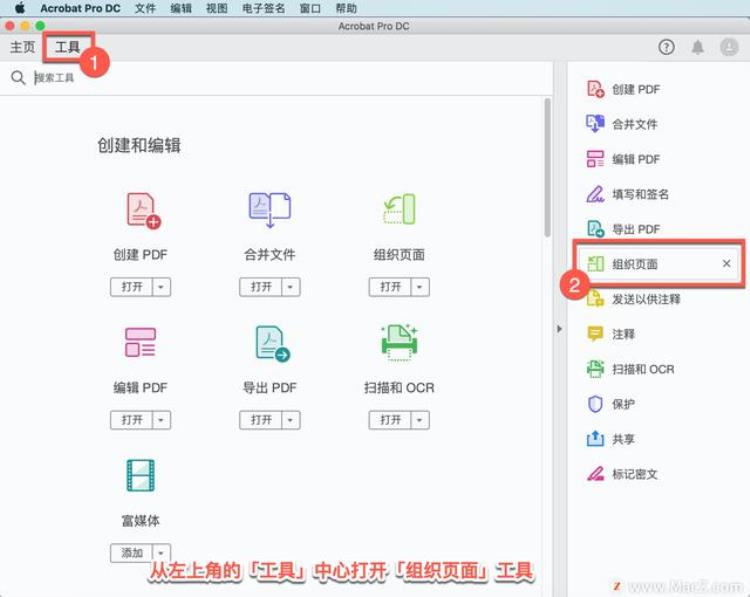
单击「选择文件」按钮。
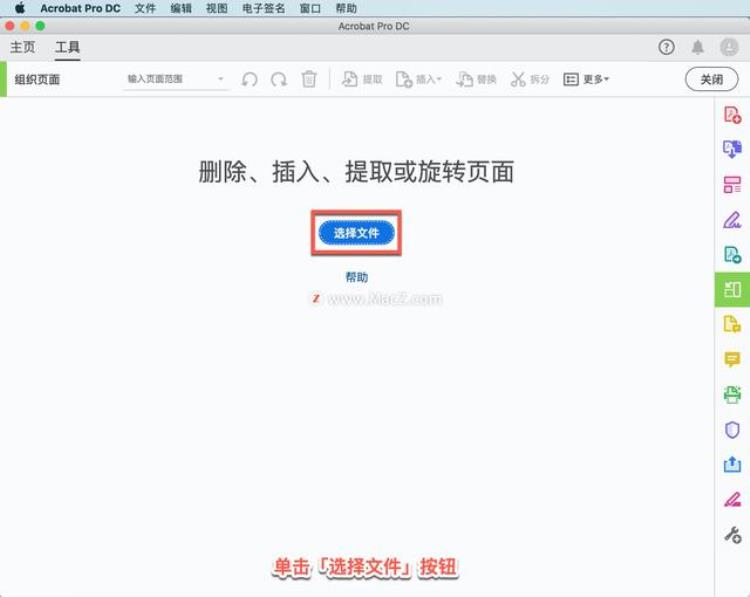
在打开的面板中找到文件所在位置,选择「Bodea.pdf 」文件或您要将其中的一个或多个页面保存到单独的 PDF 文件中的其他文件,单击「打开」。
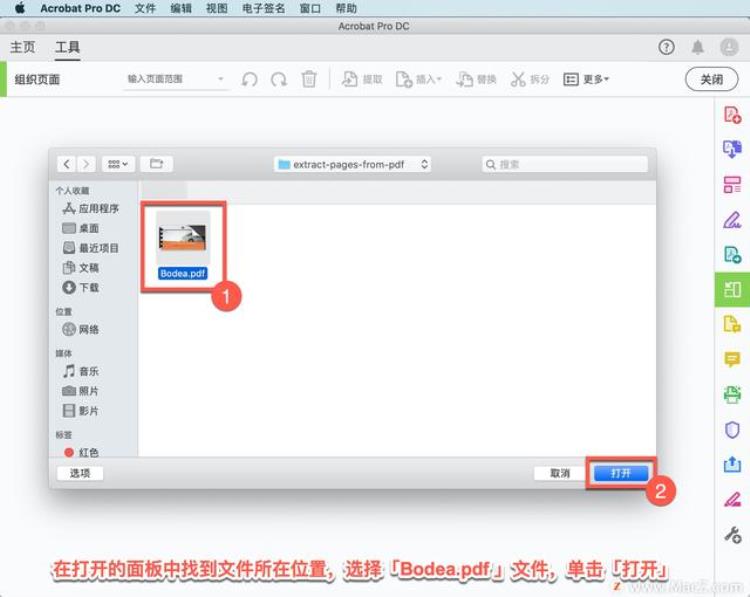
在顶部菜单中选择「提取」。
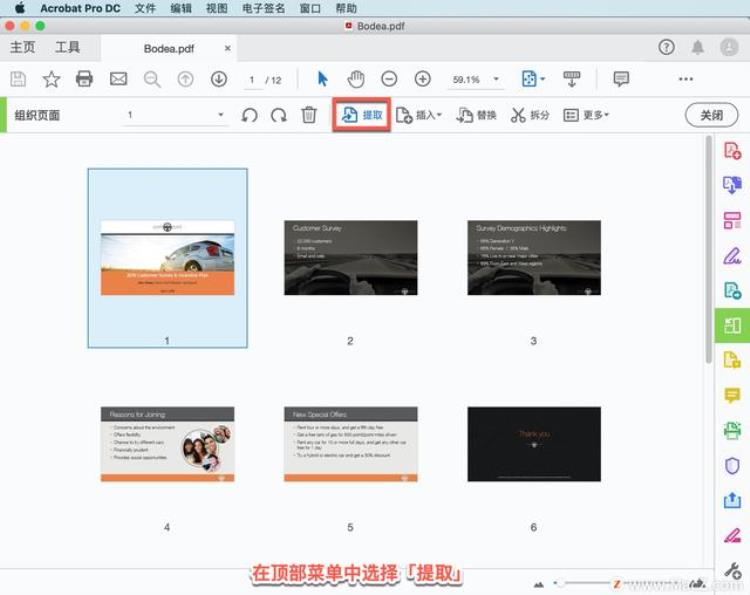
选择要提取的页面时,可以选择单个页面或一组特定页面。要提取一组连续页面,单击要提取的第一页,然后按住 Shift 键并单击要提取的最后一页以突出显示该集合。
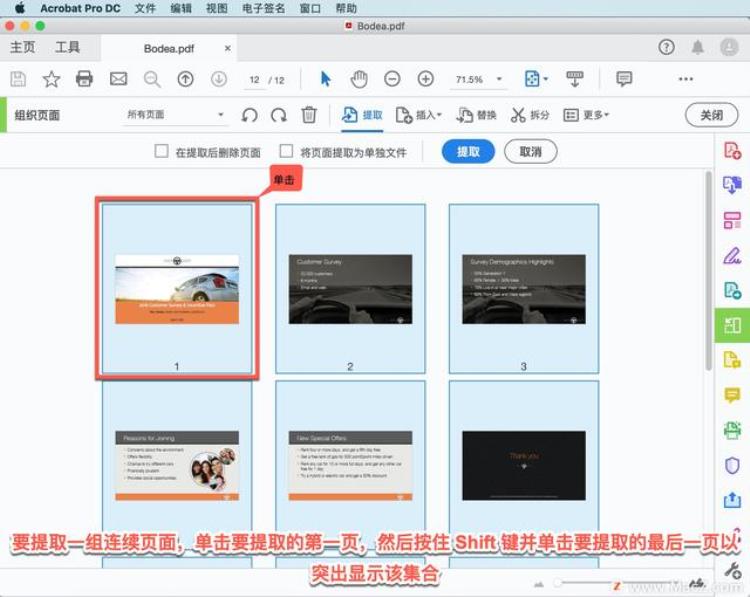
要提取不连续的页面,单击要提取的页面,然后按住 Command 键并单击要提取到新 PDF 文档中的每个附加页面。
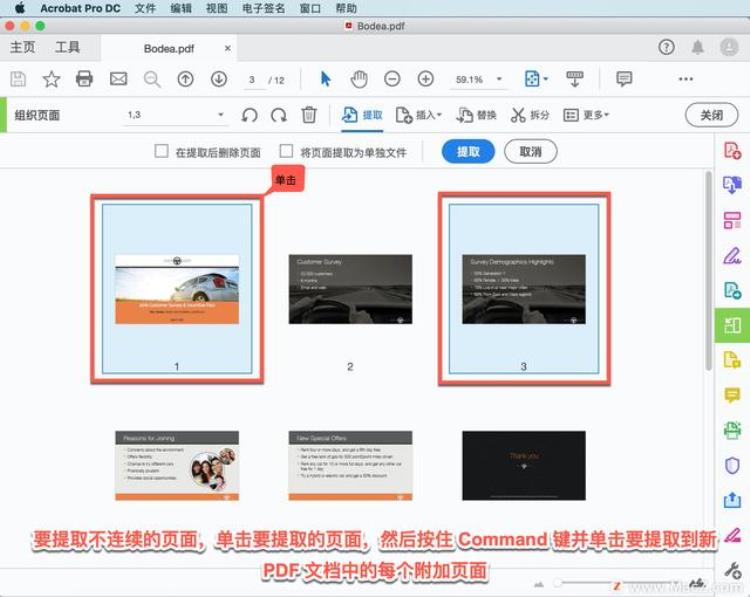
如果要在提取时从原始 PDF 中删除页面,单击「在提取后删除页面」复选框。
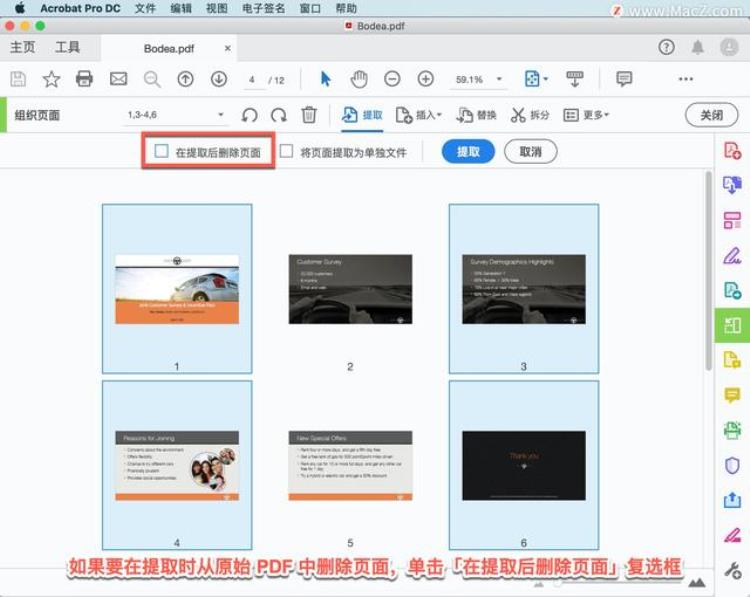
单击「将页面提取为单独的文件」复选框以将每个突出显示的页面提取为单独的 PDF 文件。
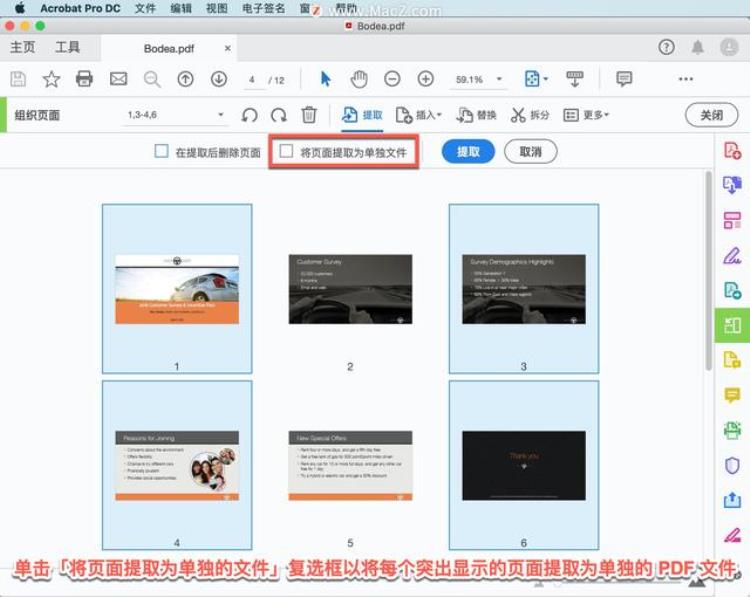
单击蓝色的「提取」按钮以创建突出显示页面的新 PDF 文件。
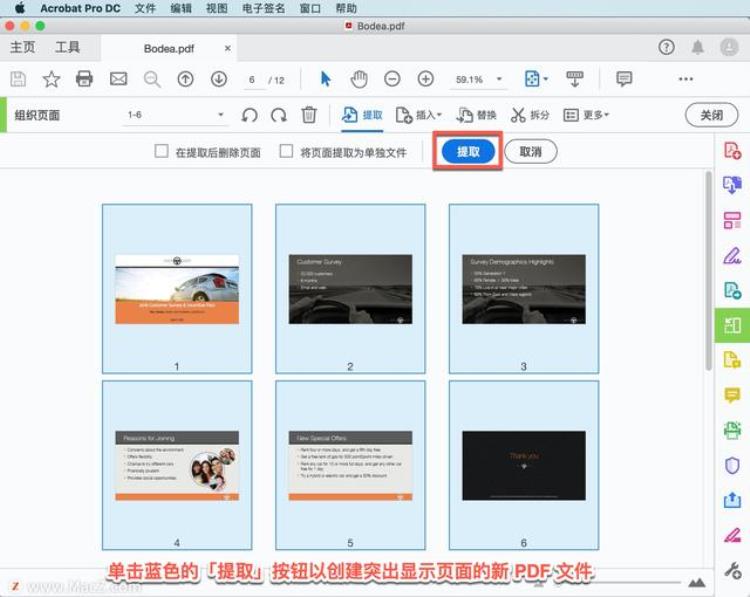
当提取页面的 PDF 在新选项卡中打开时,选择「文件」-「保存」或「文件」-「另存为」,然后选择新文件的文件名和位置。
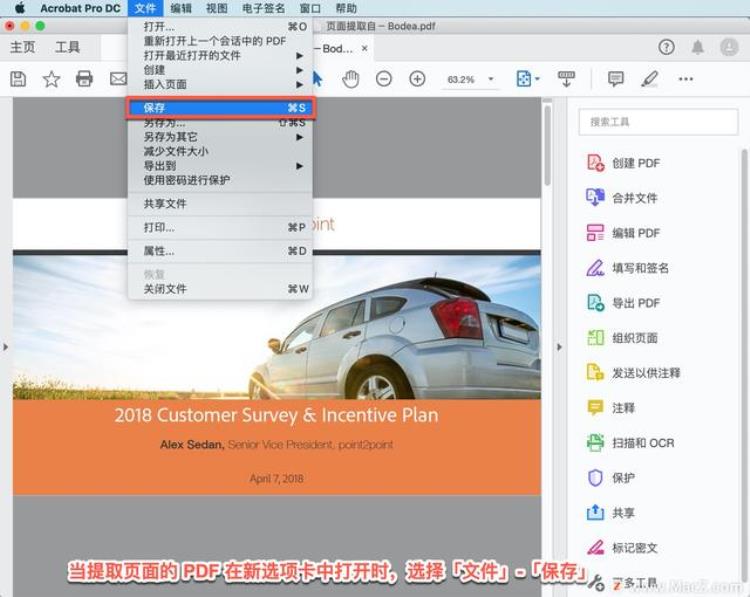
以上就是使用 Acrobat Pro DC 从 PDF 文件中提取单页或多页的方法。软件下载地址:Acrobat Pro DC 2021 for Mac(pdf编辑器)中文版 https://www.macz.com/mac/8620.html?id=NzY4OTYwJl8mMTAxLjE5LjE2NS4xNDM= windows软件下载地址:Adobe Acrobat Pro DC 2022直装版 https://soft.macxf.com/soft/2714.html?id=MjkzODQ=

 登录
登录
